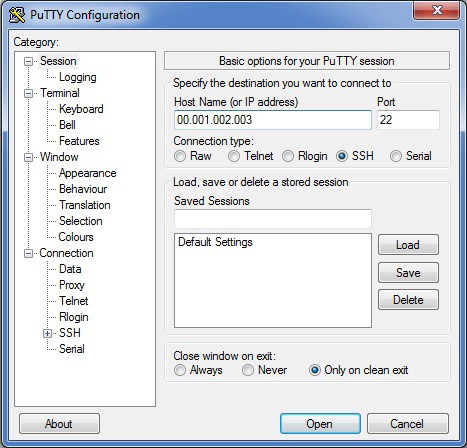Pour d’abord pour vous connecter à votre serveur en ssh sous windows, il va vous falloir un client ssh (logiciel), à l’heure actuelle le meilleur est PUTTY
La connection au serveur est vraiment très simple, pour cela vous avez besoin de ip de votre serveur ainsi que le login et mot de passe en ssh.
Pour information dans ce tutoriel, nous utilisons comme IP de serveur 00.001.002.003 et en Login : Root (super administrateur).
1 – Lancez Putty.exe
il vous suffit de renseigner l’IP de votre serveur comme dans l’exemple (IP serveur d’exemple : 00.0001.002.003).
Par défaut en ssh, le port est le 22, si vous l’avez modifié, il faudra bien sur l’indiquer le bon port.
2- Entrez votre login:
à la suite de « login as » : entrez votre login
(dans mon exemple: on se connecte en super admin « root »)
3- Le mot de passe:
à la suite de « root@00.001.002.003’s password« : entrez votre mot de passe
(le curseur ne bouge pas mais la saisie marche bien 😉 )
Magnifique, vous êtes connecté en ssh à votre serveur.
Quelques bases fondamentales pour bien démarrer en ssh.
Commande de base:
- cd : changer de répertoire (exemple: pour changer de répertoire afin d’aller dans /var, tapez la commande : « cd /var »
- ls : Contenu du répertoire
- mkdir : Créer un fichier
- rmdir : Supprime un répertoire
- cp : Copie un fichier
- rm : Supprime un fichier
Nota: Pour avoir de l’aide sur une commande, il suffit de taper « man » avant la commande pour bénéficier du manuel linux
Emplacement générale de base:
- les fichiers de configuration sont dans /etc/
- les programmes exécutables dans /bin/ ou /usr/bin/
- les fichiers documents (web, mail, mysql) dans /var/
- les répertoires utilisateurs dans /home/ sauf en connexion root (super administrateur) qui bénéficie de /root/